Windows 10: Nemožnosť zmeniť nastavenia myši

Ak nemôžete zmeniť nastavenia myši vo Windows 10, aktualizujte alebo preinštalujte ovládače myši. Alebo spustite riešiteľ problémov hardvéru a zariadení.
Ak máte v počítači viacero používateľských účtov, môžete počítač zdieľať s viacerými ľuďmi, pričom vaše dokumenty budú stále súkromné. Viaceré účty vám tiež umožňujú zaistiť, že niektorí používatelia nebudú mať možnosť používať povolenia správcu na zmenu dôležitých nastavení. Táto príručka sa bude zaoberať tým, ako vytvoriť nový používateľský účet.
Používateľské účty si môžete vytvoriť v nastaveniach „Rodina a ďalší používatelia“ v časti Účty v aplikácii Nastavenia. Stránku môžete otvoriť priamo stlačením klávesu Windows, zadaním „Pridať ďalších používateľov“ a stlačením klávesu Enter. Kliknutím na „Pridať niekoho iného do tohto počítača“ môžete pridať ďalší používateľský účet.
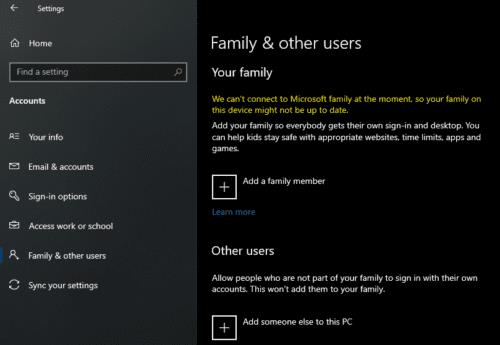
Kliknite na „Pridať niekoho iného do tohto počítača“ na stránke „Rodina a ďalší používatelia“ v aplikácii Nastavenia.
Na ďalšej obrazovke procesu vytvárania konta sa predpokladá, že obaja máte a chcete použiť konto Microsoft na vytvorenie nového používateľského konta. Je však možné vytvoriť používateľské konto, ktoré nie je priradené k kontu Microsoft. Ak to chcete urobiť, pokračujte kliknutím na položku „Nemám prihlasovacie údaje tejto osoby“.
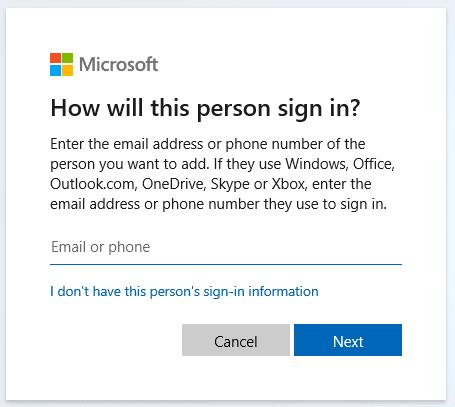
Kliknutím na „Nemám prihlasovacie údaje tejto osoby“ spustíte proces vytvárania lokálneho konta, ktoré nie je prepojené s kontom Microsoft.
Na ďalšej stránke sa vás pokúsi prinútiť vytvoriť si nový účet Microsoft. Ak chcete pokračovať vo vytváraní lokálneho používateľského konta, ktoré nie je priradené k žiadnemu kontu Microsoft, kliknite na „Pridať používateľa bez konta Microsoft“.
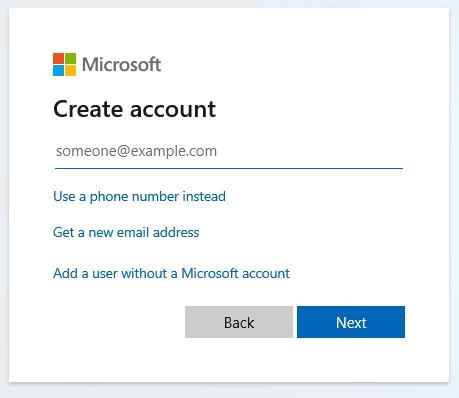
Kliknite na „Pridať používateľa bez konta Microsoft“ a pokračujte vo vytváraní používateľského konta, ktoré nie je prepojené s kontom Microsoft.
Ďalej sa zobrazí výzva na zadanie podrobností o novom účte. Tu môžete zadať používateľské meno a heslo, ktoré chcete použiť. Budete tiež musieť znova zadať heslo. Keď začnete zadávať svoje heslo, zobrazia sa sady políčok pre tri bezpečnostné otázky. Bohužiaľ, tieto bezpečnostné otázky sú povinné.
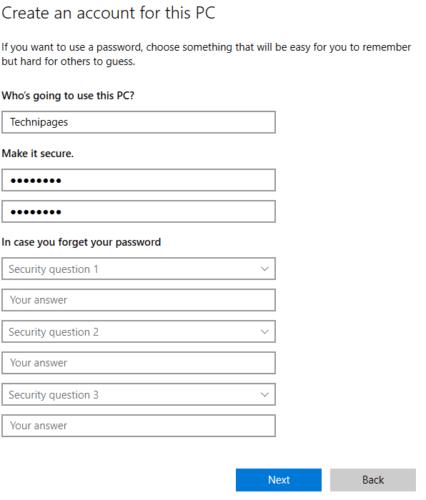
Vytvorte podrobnosti o svojom novom účte.
Po vyplnení podrobností o účte kliknite na tlačidlo „Ďalej“ a účet sa vytvorí. V predvolenom nastavení bude vytvorený účet účtom štandardnej úrovne. Ak chcete inovovať účet na správcu, budete musieť kliknúť na účet v zozname „Ostatní používatelia“ a potom vybrať možnosť „Zmeniť typ účtu“. V novom okne vyberte z rozbaľovacieho poľa „Správca“ a kliknutím na „OK“ uložte zmenu.
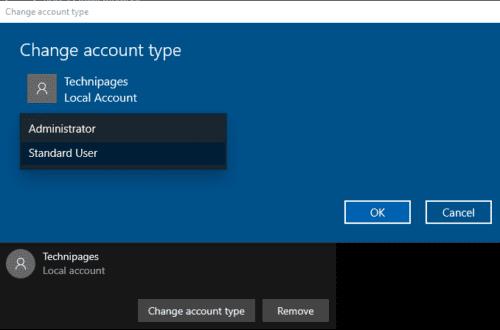
Ak chcete vytvoriť konto správcu, po kliknutí na položku „Zmeniť typ účtu“ na existujúcom používateľovi vyberte možnosť „Správca“.
Ak sa namiesto toho rozhodnete prihlásiť pomocou existujúceho konta Microsoft, na vytvorenie konta v počítači stačí zadať e-mailovú adresu alebo telefónne číslo. Keď sa prvýkrát prihlásite do konta v počítači, budete musieť zadať heslo konta Microsoft, aby ste sa mohli prihlásiť. Potom prejdete procesom vytvorenia nového kódu PIN a úpravy nastavení ochrany osobných údajov pre miestne konto.
Ak sa rozhodnete vytvoriť nové konto Microsoft, budete musieť vytvoriť novú e-mailovú adresu alebo poskytnúť existujúcu. Potom budete musieť zadať používateľské meno a vytvoriť heslo, ktoré sa bude používať pre váš účet Microsoft aj pre váš lokálny účet.
Ak nemôžete zmeniť nastavenia myši vo Windows 10, aktualizujte alebo preinštalujte ovládače myši. Alebo spustite riešiteľ problémov hardvéru a zariadení.
Ako aktivovať alebo deaktivovať funkciu ochrany súborov systému Microsoft Windows pomocou registrácie a iných metód pre Windows 10 a 11.
Ponuka Štart nefunguje – je to jeden z najhorších problémov v systéme Windows 10. Mnoho ľudí čelilo tomuto problému. Vyskúšajte náš 1. a 4. spôsob riešenia tohto problému.
Ak pracujete so staršími aplikáciami alebo nechcete dostávať upozornenia na aplikácie, ktoré sa pokúšajú vykonať zmeny, môžete vypnúť UAC v systéme Windows 10. Tento návod vás naučí, ako bezpečne spravovať nastavenia UAC.
Naučte sa, ako synchronizovať nastavenia v systéme Windows 10. S touto príručkou prenesiete vaše nastavenia na všetkých zariadeniach so systémom Windows.
Každé zariadenie pripojené k vášmu počítaču a komponenty v ňom sú riadené ovládačmi zariadení. Tieto ovládače zabezpečujú, že zariadenia môžu fungovať efektívne a podporujú všetky ich funkcie.
Obnovte továrenské nastavenia systému Windows 10 a vráťte sa do stavu ako nový. Naučte sa, ako postupovať v prípade infekcie malware alebo pri predaji počítača.
Bluetooth vám umožňuje pripojiť zariadenia a príslušenstvo so systémom Windows 10 k počítaču bez potreby káblov. Spôsob, ako vyriešiť problémy s Bluetooth.
Ako opraviť: chybové hlásenie „Táto aplikácia sa nedá spustiť na vašom počítači“ v systéme Windows 10? Tu je 6 jednoduchých riešení.
Spojenie dvoch počítačov so systémom Windows 10 v lokálnej sieti ad hoc je skvelým spôsobom na zdieľanie súborov a hier. Zistite, ako na to!
Veľký zoznam vecí, ktoré môžete skúsiť vyriešiť problém, keď ľavé tlačidlo myši nefunguje v systéme Microsoft Windows 10.
Zistite, ako zvýšiť VRAM v systéme Windows 10 a zlepšiť tak výkon pri hraní hier a prehrávaní videí.
Chcete vypnúť automatické zamykanie v systéme Windows 10, pretože robí viac zlého ako dobrého? Prekáža vám to vo vašej produktivite? Prečítajte si niekoľko jednoduchých opráv. Vypnite <strong>automatické zamykanie Windows 10</strong> ľahko a rýchlo.
Riešenie chyby 0X800701B1 v systéme Windows 10, ktorá indikuje, že zariadenie neexistuje. Užitočné tipy pre opravu tejto chyby.
Úplný sprievodca, ako opraviť alebo odinštalovať program v systéme Windows 10. Prečítajte si, ako zvládnuť poškodené aplikácie rýchlo a efektívne.
Ak váš monitor nezobrazuje správne farby, môžete nastavenia upraviť pomocou správy farieb v systéme Windows 10. Naučte sa, ako nájsť a nainštalovať správny farebný profil a vrátiť sa k predvoľbám.
Správca poverení v systéme Windows 10 vám pomôže bezpečne spravovať vaše prihlasovacie údaje na webových stránkach a aplikáciách.
Uviazli ste pri počítači alebo notebooku so systémom Windows 10, ktorý sa neustále reštartuje? Nebojte sa! Tu je niekoľko efektívnych spôsobov, ako tento problém vyriešiť.
Ak sa vám nedarí pripojiť externé zariadenia k počítaču, táto príručka vám pomôže s rôznymi metódami aktualizácie ovládačov USB v systéme Windows 10.
Oboznámte sa s optimalizáciou virtuálnej pamäte vo Windows 10 na zlepšenie výkonu vášho počítača. Optimalizovaná virtuálna pamäť zvyšuje efektivitu používania RAM.
Existuje mnoho dôvodov, prečo sa váš notebook nemôže pripojiť k sieti Wi-Fi, a preto existuje mnoho spôsobov, ako túto chybu opraviť. Ak sa váš notebook nemôže pripojiť k sieti Wi-Fi, môžete vyskúšať nasledujúce spôsoby, ako tento problém vyriešiť.
Po vytvorení bootovacieho USB zariadenia na inštaláciu systému Windows by používatelia mali skontrolovať výkon bootovacieho USB zariadenia, aby zistili, či bolo vytvorené úspešne alebo nie.
Niekoľko bezplatných nástrojov dokáže predpovedať poruchy disku skôr, ako k nim dôjde, čo vám poskytne čas na zálohovanie údajov a včasnú výmenu disku.
Pomocou správnych nástrojov môžete skenovať systém a odstrániť spyware, adware a iné škodlivé programy, ktoré sa môžu vo vašom systéme ukrývať.
Keď sa počítač, mobilné zariadenie alebo tlačiareň pokúša pripojiť k počítaču so systémom Microsoft Windows cez sieť, môže sa zobraziť chybové hlásenie „Sieťová cesta sa nenašla – chyba 0x80070035“.
Modrá obrazovka smrti (BSOD) je bežná a nie nová chyba systému Windows, ktorá sa vyskytuje, keď sa v počítači vyskytne nejaká závažná systémová chyba.
Namiesto vykonávania manuálnych operácií a operácií s priamym prístupom v systéme Windows ich môžeme nahradiť dostupnými príkazmi CMD pre rýchlejší prístup.
Po nespočetných hodinách používania svojho notebooku a stolového reproduktora na vysokej škole mnohí ľudia zistia, že niekoľko šikovných vylepšení môže premeniť ich stiesnený internátny priestor na dokonalé streamovacie centrum bez toho, aby museli minúť veľa peňazí.
Z Windowsu 11 bude Internet Explorer odstránený. V tomto článku vám WebTech360 ukáže, ako používať Internet Explorer v systéme Windows 11.
Touchpad notebooku neslúži len na ukazovanie, klikanie a približovanie. Obdĺžnikový povrch podporuje aj gestá, ktoré umožňujú prepínať medzi aplikáciami, ovládať prehrávanie médií, spravovať súbory a dokonca aj zobrazovať upozornenia.

![Ponuka Štart nefunguje v systéme Windows 10 [vyriešené] Ponuka Štart nefunguje v systéme Windows 10 [vyriešené]](https://blog.webtech360.com/resources8/images11/image-1324-0213193307479.jpg)

























